Ansys受力分析(三维托架实体受力分析)
3D3S提升支架内力分析流程

3D3S提升支架内力分析流程1、在模块切换/帮助中选择空间任意结构命令
2、在工具栏中选取前立面或者后立面的平面建立模型
3、按照CAD操作建立常规线性
模型
4、在结构建模菜单中找到打断杆件命令,点取直线两两想交打断并选取整个模
型
5
、在构件属性菜单中选择定义界面命令,双击空白格创建构件截面。
6、在结构建模菜单中找到生成杆件命令,双击截面类型、截面名称选取
上一步
骤创建截面,以选择线定义为杆件选项定义杆件
7
、在构件属性菜单里点击
设置支座命令,选取相应支座
8、在构件属性菜单中找到定义材性命令,双击如下图所示蓝色部分,选择自己
所需的材质,再框选材质对应的所建模型部分,按鼠标右键或者Enter 键确定
9、在荷载编辑菜单里点击施加节点荷载命令创建荷载,选择荷载列别、工况和定义荷载,然后点击施加荷载命令添加点荷载,选择节点,按鼠标
右键或者Enter
键确定
10、在荷载编辑菜单里点击组合命令,点击快速生成命令选取相应内里组合形式。
11、在内力分析菜单中选定模型检查命令进行检查。
12、在设计验算菜单中找到选择规范,在选择所对应规范,框选模型,按鼠标右键或者Enter 键确定
13、在设计验算菜单中找到设计参数检查。
14、在内力分析菜单中选定结构计算命令进行检
查。
15、在设计验算菜单中点击颜色显示命令查看结构受力情况。
16、在设计验算菜单中点击计算报告命令,框选模型,按工程所需导出计算书。
Ansys受力分析(三维托架实体受力分析)知识讲解

A n s y s受力分析(三维托架实体受力分析)三维托架实体受力分析ANSYS软件是融结构、流体、电磁场、声场和耦合场分析于一体的大型通用有限元分析软件。
由世界上最大的有限元分析软件公司之一的美国ANSYS 公司开发,它能与多数CAD软件接口,实现数据的共享和交换,如PRO/E、UG、I-DEAS、CADDS及AutoCAD等,是现代产品设计中的高级CAD工具之一。
题目:1、三维托架实体受力分析:托架顶面承受50psi的均匀分布载荷。
托架通过有孔的表面固定在墙上,托架是钢制的,弹性模量E=29×106psi,泊松比v=0.3.试通过ANSYS输出其变形图及其托架的von Mises应力分布。
题目1的分析。
先进行建模,此建模的难点在对V3的构建(既图中的红色部分)。
要想构建V3,首先应将A15做出来,然后执行MainMenu>Preprocessor>Modeling>Operate>Booleans>Add>Volumes命令,将所有的实体合并为一个整体。
建模后,就对模型进行网格的划分,实行Main Menu>Preprocessor>Meshing>MeshTool,先对网格尺寸进行编辑,选0.1,然后点Meshing,Pick all进行网格划分,所得结果如图1。
划分网格后,就可以对模型施加约束并进行加载求解了。
施加约束时要注意,由于三维托架只是通过两个孔进行固定,故施加约束应该只是针对两孔的内表面,执行MainMenu>Solution>Define Loads>Apply>Structrual>Displacement>Symmetry B.C>On Areas命令,然后拾取两孔的内表面,单击OK就行了。
施加约束后,就可以对实体进行加载求解了,载荷是施加在三维托架的最顶上的表面的,加载后求解运算,托架的变形图如图2。
Ansys零件分析实例1

Ansys零件分析实例1⼀ ANSYS轴承座实体建模实例--------------------- 2⼆复杂形状实体的创建实例—螺栓----------------- 7三⼆维静⼒分析实例--------------------------- 16 四三维托架实体受⼒分析----------------------- 27 五谐响应分析实例 ---------------------------- 34 六瞬态分析实例------------------------------ 37 七⾼速旋转轮盘模态分析----------------------- 43 ⼋优化分析实例------------------------------ 56 九⾮线性分析实例 ---------------------------- 59轴承座轴⽡轴四个安装孔径向约束 (对称) 轴承座底部约束 (UY=0) 沉孔上的推⼒ (1000 psi.) 向下作⽤⼒ (5000 psi.)⼀ ANSYS 轴承座实体建模实例例:实体建模、⽹格划分、加载、求解及后处理练习⽬的:创建实体的⽅法,⼯作平⾯的平移及旋转,布尔运算(相减、粘接、搭接,模型体素的合并,基本⽹格划分。
基本加载、求解及后处理。
问题描述:具体步骤:⾸先进⼊前处理(/PREP7)1.创建基座模型⽣成长⽅体Main Menu :Preprocessor>Create>Block>By Dimensions输⼊x1=0,x2=3,y1=0,y2=1,z1=0,z2=3平移并旋转⼯作平⾯Utility Menu>WorkPlane>Offset WP by IncrementsX,Y ,Z Offsets 输⼊2.25,1.25,0.75 点击Apply载荷XY,YZ,ZX Angles输⼊0,-90,0点击OK。
创建圆柱体Main Menu:Preprocessor>Create>Cylinder> Solid CylinderRadius输⼊0.75/2, Depth输⼊-1.5,点击OK拷贝⽣成另⼀个圆柱体Main Menu:Preprocessor>Copy>V olume拾取圆柱体,点击Apply, DZ输⼊1.5然后点击OK从长⽅体中减去两个圆柱体Main Menu:Preprocessor>Operate>Subtract V olumes⾸先拾取被减的长⽅体,点击Apply,然后拾取减去的两个圆柱体,点击OK。
有限元分析报告格式
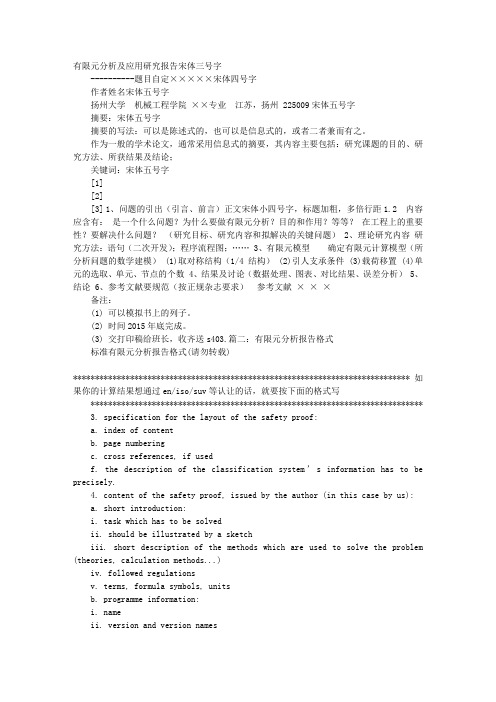
有限元分析及应用研究报告宋体三号字----------题目自定×××××宋体四号字作者姓名宋体五号字扬州大学机械工程学院××专业江苏,扬州 225009宋体五号字摘要:宋体五号字摘要的写法:可以是陈述式的,也可以是信息式的,或者二者兼而有之。
作为一般的学术论文,通常采用信息式的摘要,其内容主要包括:研究课题的目的、研究方法、所获结果及结论;关键词:宋体五号字[1][2][3] 1、问题的引出(引言、前言)正文宋体小四号字,标题加粗,多倍行距1.2 内容应含有:是一个什么问题?为什么要做有限元分析?目的和作用?等等?在工程上的重要性?要解决什么问题?(研究目标、研究内容和拟解决的关键问题) 2、理论研究内容研究方法:语句(二次开发);程序流程图;…… 3、有限元模型确定有限元计算模型(所分析问题的数学建模) (1)取对称结构(1/4结构) (2)引人支承条件 (3)载荷移置 (4)单元的选取、单元、节点的个数 4、结果及讨论(数据处理、图表、对比结果、误差分析) 5、结论 6、参考文献要规范(按正规杂志要求)参考文献×××备注:(1) 可以模拟书上的列子。
(2) 时间2015年底完成。
(3) 交打印稿给班长,收齐送s403.篇二:有限元分析报告格式标准有限元分析报告格式(请勿转载)***************************************************************************** 如果你的计算结果想通过en/iso/suv等认让的话,就要按下面的格式写****************************************************************************3. specification for the layout of the safety proof:a. index of contentb. page numberingc. cross references, if used f. the description of the classification system’s information has to beprecisely.4. content of the safety proof, issued by the author (in this case by us):a. short introduction:i. task which has to be solved ii. should be illustrated by a sketch iii. short description of the methods which are used to solve the problem(theories, calculation methods...) iv. followed regulationsv. terms, formula symbols, units b. programme information:i. nameii. version and version namesiii. release datesc. inputi. general informationii. mechanical structure model iii. material characteristics, section sizes, stiffnesses iv. influences onto the mechanical structure model v. additional inputs (deformation limits, simplifications as rounding up ofsupport moments and so on)d. results:i. separation of results into important and other results ii. important results2. section forces, section deformation, section sizes3. material characteristic requirements4. instruction of the manufacturer5. user instruction6. required intermediate results iii. other results5. presentation of input and outputa. inputs should be illustrated with sheets, provided by the used calculationprogrammesb. input and output have to be illustrated by graphicsc. used tables have to be clearly arranged and described clearly6. required checks by the authora. inputsb. check of balances and deformationsc. plausibility of the deformations and influencesd. check with simplified mechanical structure methodse. reference calculations7. signature of the author is required under the safety proof8. testing by the testing engineer:b. testing through model testing and test loads*************************************************************************************************** 从原版德文标准译过来的,请不要转载!***************************************************************************************************篇三:本科生有限元分析研究报告格式×××××有限元分析研究报告(题目自定)题目,宋体,三号字,加粗,多倍行距1.25 作者扬州大学机械工程学院××专业×××班,江苏,扬州 225009 宋体,五号字摘要:摘要的写法:可以是陈述式的,也可以是信息式的,或者二者兼而有之。
基于ANSYS软件的支架强度有限元分析报告

基于ANSYS软件的支架强度有限元分析报告一、概述本次大作业主要利用ANSYS软件对支架的应力和应变进行分析,计算出支架的最大应力和应变。
然后与实际情况进行比较,证明分析的正确性,从而为支架的优化分析提供了充分的理论依据,并且通过对ANSYS软件的实际操作深刻体会有限元分析方法的基本思想,对有限元分析方法的实际应用有一个大致的认识。
二、问题分析如图1所示的支架由3mm钢板折弯而成。
该支架的h2一侧为固定支撑,顶部平面承受书本重物载荷,重物重量为500N。
材料的杨氏模量为2E11Pa,泊松比为0.3,密度7850kg/m3。
图1 支架a b h1 h2 w数据80 40 15 40 15三、有限元建模支架由钢板折弯而成,厚度尺寸相对长度和宽度尺寸来说很小,所以在ansys中采用面体单元进行模拟,在Workbench中的单元设置为shell181,材料即为结构钢材料,其弹性模量为2.1e11Pa,泊松比为0.3,密度为7850kg/m^3图2 材料属性双击Geometry进入几何模型建立模块,首先设置单位为mm。
以XY平面为为基准建立如下草绘面。
图3 草绘面1再以此草绘面生成面体,通过概念建模的方式实现。
图4 生成面体对上面面体的长边进行拉伸,拉伸方向为垂直向外,拉伸15mm图5 拉伸成面体对相交区域进行倒角,倒角半径为3图6 最终几何模型双击model进行分析界面进行网格划分,首先定义面体厚度为1mm图7 面体厚度随后进行网格划分,设置网格尺寸为5mm,采用全四边形网格划分方法,同时在倒角位置采用Mapped Face sizing功能映射网格,保证网格过度平滑。
图8 有限元网格模型检查网格质量,Workbench中网格质量柱状分布图如下所示,最差的都大于0.6,网格质量平均值为0.84,可见网格质量很好,满足计算精度图9 网格质量检查添加载荷,如10所示支架h2一侧为固定支撑,采用Fix Support固定方式实现,顶部平面承受500N的均布力,采用Force实现,如下图所示图10 载荷加载四、有限元计算结果(1)位移变化,如图12所示,结果最大变形为0.17mm,发生在左侧边角区域,刚好为载荷加载边缘处,也为结构刚度最为薄弱区域图12 位移云图(2)等效应力计算结果,如图3所示,最大等效应力为213MPa,发生在右侧倒角区域,该处为约束边缘处,由于约束会引起较大的应力集中,所以在实际情况下应该加大此处的倒角过度,减缓应力集中现象。
3维实体ansys应力分析中的单元选择和网格划分
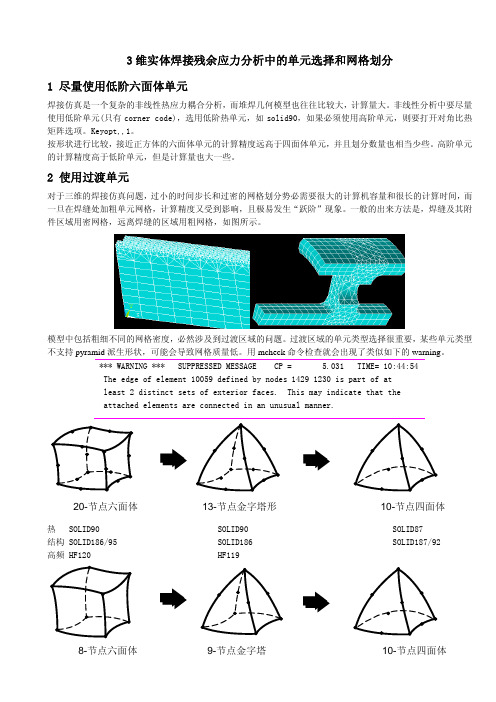
3维实体焊接残余应力分析中的单元选择和网格划分1 尽量使用低阶六面体单元焊接仿真是一个复杂的非线性热应力耦合分析,而堆焊几何模型也往往比较大,计算量大。
非线性分析中要尽量使用低阶单元(只有corner code),选用低阶热单元,如solid90,如果必须使用高阶单元,则要打开对角比热矩阵选项。
Keyopt,,1。
按形状进行比较,接近正方体的六面体单元的计算精度远高于四面体单元,并且划分数量也相当少些。
高阶单元的计算精度高于低阶单元,但是计算量也大一些。
2 使用过渡单元对于三维的焊接仿真问题,过小的时间步长和过密的网格划分势必需要很大的计算机容量和很长的计算时间,而一旦在焊缝处加粗单元网格,计算精度又受到影响,且极易发生“跃阶”现象。
一般的出来方法是,焊缝及其附件区域用密网格,远离焊缝的区域用粗网格,如图所示。
模型中包括粗细不同的网格密度,必然涉及到过渡区域的问题。
过渡区域的单元类型选择很重要,某些单元类型不支持pyramid 派生形状,可能会导致网格质量低。
用mcheck 命令检查就会出现了类似如下的warning 。
*** WARNING *** SUPPRESSED MESSAGE CP = 5.031 TIME= 10:44:54 The edge of element 10059 defined by nodes 1429 1230 is part of at least 2 distinct sets of exterior faces. This may indicate that the attached elements are connected in an unusual manner.热 SOLID90 SOLID90 SOLID87 结构 SOLID186/95 SOLID186 SOLID187/92 高频 HF120 HF11910-节点四面体13-节点金字塔形20-节点六面体8-节点六面体9-节点金字塔 10-节点四面体热 SOLID70 SOLID90 SOLID87结构 SOLID185/45 SOLID186 SOLID187/92过渡单元: 热SOLID90 结构SOLID186 (一般不选用一阶六面体单元作为过渡单元)自由网格往往数量多质量差,映射网格却不容易实现。
基于ANSYS的木质托盘的静力分析

木质托盘的静力分析1.问题描述和分析1.1 背景和分析目的托盘用于集装、堆放、搬运和运输的放置作为单元负荷的货物和制品的水平平台装置。
托盘作为物流运作过程中重要的装卸、储存和运输设备,与叉车配套使用在现代物流中发挥着重要作用。
多年来,我国木质托盘产业存在设计理论方法不完善、质量检测不规范,基础设计参数较缺乏等诸多问题,常导致木制托盘设计不当。
本文将托盘作为一个整体进行研究,利用ansys软件创建托盘模型,仿真托盘整体受到承载物体时的压力时的工况,对其进行静力学分析。
1.2几何结构(尺寸在建模步骤中给出)1.3材料参数原木材料弹性模量13.2GPa. 泊松比0.41.4 载荷情况采用设计压力500MPa2.所用单元介绍:solid185所分析的结构比较简单,优先选用solid185,可以很方便的全部划分为六面体单元.单元通过8个节点来定义,每个节点有3个沿着xyz方向平移的自由度.单元具有超弹性,应力钢化,蠕变,,大变形和大应变能力.3.计算步骤及说明1、进入ANSYS定义作业名(Jobname)和标题(Title)均为“kcsj”2、设置计算类型:结构分析Main Menu: Preferences →select Structural →OK3、选择单元类型:solid185Main Menu: Preprocessor →Element Type→Add/Edit/Delete →Add →选择solid185 →OK4、定义材料参数:Main Menu: Preprocessor →Material Props →Material Models →Structural →Linear →Elastic →Isotropic →分别定义上述材料的弹性模量与泊松比→OK 6、生成几何模型6.1建立三个矩形块Main Menu: Preprocessor >Modeling>Create >V olumes>Block>By Dimensions. 设定X1=-600,X2=600,Y1=0,Y2=60,Z1=-500,Z2=500,单击apply继续建立下一个右侧矩形块。
ansys三维问题(上机7)

A面被完全固定,B点作用有集中力F=1000N。 材料属性为弹性模量 E=2×1011Pa(钢材),泊松比为0.3,利用ANSYS软件对该结构进行 受力分析。 (单位为mm)
利用后处理器显示求解所得结构的应力和变形状态,结构受力变形图,节点的 位移云图和节点的Von Mises应力图,对结构最大应力、最大变形值及最大应 力和最大变形所发生的.划分网格 6.定义约束与载荷 7.定义分析类型
8.求解
9.查看结果,分析结果的正确性。
Solid185、186等每个节点只有三个方向移动的自由 度,因此无法直接加力矩。现以一个简单的例子介绍 一种施加力矩的方法。
例:长为500mm,直径为30mm的圆柱体,一端全约束,一 端施加扭转力矩。 首先完成以下几步: 1.确定问题的分析类型 2.定义单元类型 3.定义材料属性 4.建立几何模型 5.划分网格 开始施加力矩
施加力矩步骤:
(1)在需要施加力矩的端面中心处建立一个关键点
(2)定义关键点和端面之间创建接触对
选中所建的关键点9
选中需要施加力矩的面
关闭接触对对话框
6.定义约束与载荷 选择新建的关键点9施加力矩 7.定义分析类型 8.求解 9.查看结果,分析结果的正确性。
底面被完全固定,R30的孔壁作用有均匀的面压力10000Pa。 材料属性为弹性模量E=2×1011Pa(钢材),泊松比为0.3, 利用ANSYS软件对该结构进行受力分析。 (单位为mm)
1.建立或者导入几何模型
(1)Proe将文件保存副本,文件格式.igs
(2)ansys中导入iges格式文件
2.确定问题的分析类型 3.定义单元类型
solid185 ,solid186(六面体) Solid285,solid187(四面体)
- 1、下载文档前请自行甄别文档内容的完整性,平台不提供额外的编辑、内容补充、找答案等附加服务。
- 2、"仅部分预览"的文档,不可在线预览部分如存在完整性等问题,可反馈申请退款(可完整预览的文档不适用该条件!)。
- 3、如文档侵犯您的权益,请联系客服反馈,我们会尽快为您处理(人工客服工作时间:9:00-18:30)。
三维托架实体受力分析ANSYS软件是融结构、流体、电磁场、声场和耦合场分析于一体的大型通用有限元分析软件。
由世界上最大的有限元分析软件公司之一的美国ANSYS公司开发,它能与多数CAD软件接口,实现数据的共享和交换,如PRO/E、UG、I-DEAS、CADDS及AutoCAD等,是现代产品设计中的高级CAD工具之一。
题目:1、三维托架实体受力分析:托架顶面承受50psi的均匀分布载荷。
托架通过有孔的表面固定在墙上,托架是钢制的,弹性模量E=29X 106psi,泊松比v=0.3.试通过ANSYS俞出其变形图及其托架的von Mises应力分布。
题目1的分析。
先进行建模,此建模的难点在对V3的构建(既图中的红色部分)。
要想构建V3,首先应将A15做出来,然后执行MainMenu>Preprocessor>Modeling>Operate>Booleans>Add>Vlumes 命令,将所有的实体合并为一个整体。
建模后,就对模型进行网格的划分,实行MainMenu>Preprocessor>Meshing>MeshToo先对网格尺寸进行编辑,选0.1,然后点Meshing,Pick all进行网格划分,所得结果如图1。
划分网格后,就可以对模型施加约束并进行加载求解了。
施加约束时要注意,由于三维托架只是通过两个孔进行固定,故施加约束应该只是针对两孔的内表面,执行Main Menu>Solution>Define Loads>Apply>Structrual>Displacement>Symmetry B.C>On Areas命令,然后拾取两孔的内表面,单击OK就行了。
施加约束后,就可以对实体进行加载求解了,载荷是施加在三维托架的最顶上的表面的,加载后求解运算,托架的变形图如图2。
图1托架网格图图2输出的是原型托架和施加载荷后托架变形图的对比, 虚线部分即为托架 的原型,从图2可看出,由于载荷的作用,托架上面板明显变形了,变形最严重 的就是红色部分,这是因为其离托板就远,没有任何物体与其分担载荷,故其较 容易变形甚至折断。
这是我们在应用托架的时候应当注意的。
homevarkMODAL SOLUTION STEJ>=1 SUB -1 TIME = 1 USUH(AVG)DHX =B 02£033 SHN =.209:E-03 5HX =>.02^033ANDEC £ 2009 13:05:34.Z09E-03.005948.011687.0174ZS.023164.003079'.OOSS17. 014556.020254.02^033图2、托架位移变形图图3为托架的应力分布图,由图可看出主要在两孔处出现应力集中, 也就是说这 些地方所受的应力的最大的,比较容易出现裂痕。
我们在应用托架的时候,应当 注意采取一些设施,以便减缓其应力集中。
特别是在施加载荷时,绝对不能够超 过托架所能承受的极限,否则必将导致事故的发生。
文后附上建模分析时所执行 的命令流。
huiaewo rk图3、托架应力分布图1. 指定分析标题1. 选取菜单路径 Utility Me nu | File | Cha nge Job name,将弹出 Cha nge Job name 修 改文件名)对话框。
2. 在Enter new job name 输入新文件名)文本框中输入文字“ bracket”,为本分 析实例的数据库文件名。
单击对话框中的“ OK 按钮,完成文件名的修改。
3. 选取菜单路径 Utility Menu | File | Change Title ,将弹出 Change Title (修改标题) 对话框。
4 .在Enter new title (输入新标题)文本框中输入文字“ press analysis of bracket structure",为本分析实例的标题名。
单击对话框中的“ OK 按钮,完成对标题 名的指定。
NODAL SOLUTION STEP=1 STTE : =1 TIME=1 SEQV (AVG) DMX =.026033 Sin-I =7Z.ZZSID< =84128ANDEC e 200913:08:3672.22187513743056109747889412280914677065449841282. 定义单元类型1 .选取菜单路径Main Menu | Preprocessor | Element Type | Add/Edit/Delete 将弹出Element Types (单元类型定义)对话框。
单击对话框中的按钮,将弹出Library of Element Types (单元类型库)对话框。
2. 在左边的滚动框中单击“ Structural Solid”,选择结构壳单元类型。
在右边的滚动框中单击“ Quad 4node 42 ,在对话框中单击“ 0K按钮,完成对这种单元的定义。
3. 指定材料特性1 .选取菜单路径Main Menu | Preprocessor | Material Props | Material Model,s 将弹出Define Material Model Behavior (材料模型定义)对话框。
2. 依次双击Structural,Lin ear ,Elastic和Isotropic,将弹出1号材料的弹性模量EX 和泊松比PRXY 的定义对话框。
3. 在EX文本框中输入2.9E7,PRXY文本框中输入0.3。
定义材料的弹性模量为2.9E6 N/m2,泊松比为0.3。
单击“ OK按钮,关闭对话框。
4. 在Define Material Model Behavior (材料模型定义)对话框中,选取路径Material | Exit,完成对材料模型的定义。
5. 单击ANSYS10.0的ANSYS Toolbar (工具条)上的“ SAVE按钮,保存数据库文件4. 建立托架的有限元模型1. 选取路径Main Menu | Preprocessor | Modeling | Create | Volume|Block|By Dimensions,将弹出Create Block by Dimensions根据坐标创建体)对话框。
在对话框输入:X1,X2 X-coordinates:-1,1Y1,Y2 Y-coordinates:-1.5,1.5Z1, Z2 Z-coordinates:0,1/8然后单击“ APPLY ”按钮,再次在对话框输入:X1,X2 X-coordinates:-1,1Y1,Y2 Y-coordinates:1.5,1.625Z1, Z2 Z-coordinates:0,32. 选取路径Main Menu | Preprocessor | Modeling | Operate |Booleans|Add|Volumes 将弹出Add Volumes(体相加)对话框,在对话框单击“ PICK ALL ”按钮完成体相加操作。
3. 在执行显示keypoint 的操作之后,执行显示line 的操作,选取路径Main Menu| Preprocessor | Modeling | Create |Lines|Lines|StrainghtLine将弹出Create Straight Line对话框,然后选择关键点5、13生成L13直线,单击“ OK”按钮完成操作。
4. 选取路径Main Menu | Preprocessor | Modeling | Create |Area|Arbitrary|By Lines 将弹出对话框Create Area By Lines 然后选择直线L1,L9,L13,L20,L24,L25 ,单击“OK”即可生成面A4。
5. 选取路径Main Menu | Preprocessor | Modeling |Operate|Extrude|Areas|Along Normal弹出对话框Extrude Area by…选择面A4单击“ OK”按钮,将弹出另一个对话框,在Length extrusion 项输入“ -1/8”,单击“ O K ”按钮。
然后再次如前做的将所有体相加的操作。
6.选取路径Main Menu | Preprocessor | Modeling |Create|Areas|Circle|Solid Circle将弹出Solid Circular Area 对话框,在WP x,WPy,Radius项分别输入0,-0.5, 0.25 单击Apply,再次输入0, 0.5, 0.25然后单击“OK”按钮。
然后选取路径Main Menu| Preprocessor | Modeling |Operate|Extrude|Areas|AIong Norma弹出对话框Extrude Area by…选择其中一个圆面单击“Apply ”按钮,将弹出另一个对话框,在Length extrusion 项输入“ 1”,单击“ O K ”按钮。
对另一个圆面做相同操作。
7 .选取路径Main Menu | Preprocessor | Modeling | Operate|Booleans|Subtract|Volumes将弹出Subtract Volumes(体相减)对话框,选择两个圆柱体所在的体,单击“ Apply”按钮,然后选择两个圆柱体,单击“ OK”按钮,完成体相减操作。
5. 网格划分1.选取路径Main Menu | Preprocessor | Modeling|Meshing|MeshTool 将弹出MeshTool对话框,单击“ Mesh”按钮,弹出另一对话框,再次单击“ PICK ALL” 按钮完成网格划分。
6. 施加约束,载荷并求解1.选取菜单路径Main Menu | Preprocessor | Loads | Define Loads | Apply | Structural |Displacement | On Areas将会弹出拾取对话框,选择两圆孔,单击对话框中的“OK 按钮。
完成施加约束操作。
2.选取菜单路径Main Menu | Solution | Define Loads | Apply | Structural |Pressure |On Areas将会弹出拾取对话框,选择面A10,A19单击“OK按钮,弹出另一对话框,在Load PRES value项输入“ 50”单击“ OK”完成施加载荷操作。
